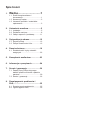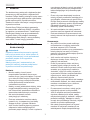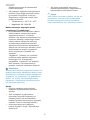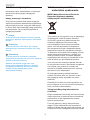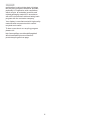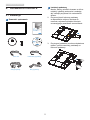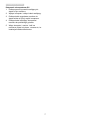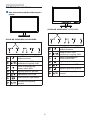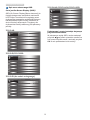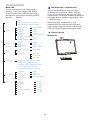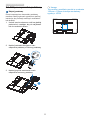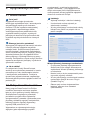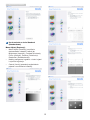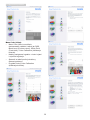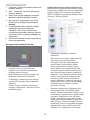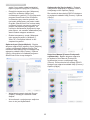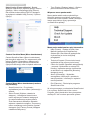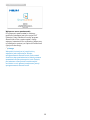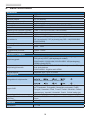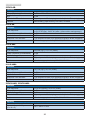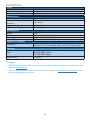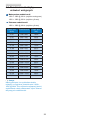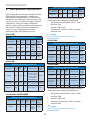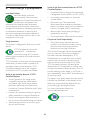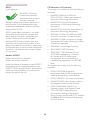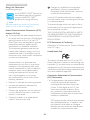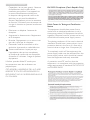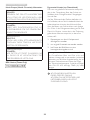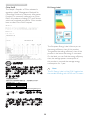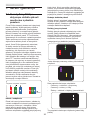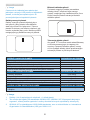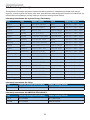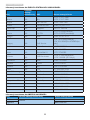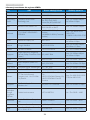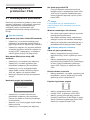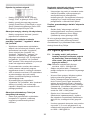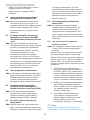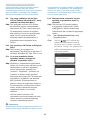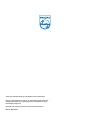Philips 233V5LSB2/00 Instrukcja obsługi
- Kategoria
- Telewizory
- Typ
- Instrukcja obsługi
Niniejsza instrukcja jest również odpowiednia dla

www.philips.com/welcome
233V5
PL Podręcznikużytkownika 1
Serwisigwarancja 30
Rozwiązywanie
problemówiFAQ 35

Spis treści
1. Ważne ............................. 1
1.1 Środkibezpieczeństwai
konserwacja...................................... 1
1.2 Konwencjezapisu............................. 3
1.3 Usuwanieproduktuimateriałów
opakowania.......................................3
2. Ustawienia monitora........................5
2.1 Instalacja...........................................5
2.2 Działaniemonitora............................8
2.3 Odłączwspornikipodstawę............ 11
3. Optymalizacja obrazu ....................12
3.1 SmartContrast................................. 12
3.2 PhilipsSmartControlLite................. 12
4. Dane techniczne ............................19
4.1 Rozdzielczośćitrybyustawień
wstępnych....................................... 22
5. Zarządzanie zasilaniem .................23
6. Informacje o przepisach................24
7. Serwis i gwarancja.........................30
7.1 ZasadyfirmyPhilipsdotyczące
defektupikselimonitorówzpłaskim
panelem.......................................... 30
7.2 Serwisigwarancja.......................... 32
8. Rozwiązywanie problemów i
FAQ .................................................35
8.1 Rozwiązywanieproblemów............. 35
8.2 OgólnepytaniaFAQ........................ 36

1
1. Ważne
1. Ważne
Tenelektronicznypodręcznikużytkownikajest
przeznaczonydlawszystkichużytkowników
monitoraPhilips.Należypoświęcićtrochęczasu
naprzeczytanietegopodręcznikaużytkownika,
przedrozpoczęciemużywaniamonitora.
Zawieraonważneinformacjeiuwagidotyczące
używaniamonitora.
ProduktrmyPhilipsjestobjętygwarancją
podwarunkiemwłaściwejobsługiiużywania
gozgodniezprzeznaczeniemizwłaściwymi
instrukcjamiobsługiorazpoprzedstawieniu
oryginałufakturylubparagonukasowego,
zawierającegodatęzakupu,nazwędostawcy
orazmodelinumerseryjnyproduktu.
1.1 Środki bezpieczeństwa i
konserwacja
Ostrzeżenia
Używanieelementówsterowania,regulacji
lubinnychprocedurniżte,któreopisanow
niniejszejdokumentacji,możespowodować
porażenieprądemi/lubzagrożenia
mechaniczne.
Należyprzeczytaćizastosowaćsiędo
podanychinstrukcjipodczaspodłączaniai
używaniamonitorakomputerowego:
Działanie
• Monitornależychronićprzed
bezpośrednimświatłemsłonecznym,
bardzosilnym,jasnymświatłemitrzymać
gozdalaodźródłaciepła.Długotrwała
ekspozycjanategorodzajuśrodowisko,
możespowodowaćrozbarwieniei
uszkodzeniemonitora.
• Należyusunąćjakiekolwiekobiekty,które
mogąblokowaćszczelinywentylacyjne
lubuniemożliwićprawidłowechłodzenie
elementówelektronicznychmonitora.
• Niewolnoblokowaćszczelin
wentylacyjnychobudowy.
• Podczasustawianiamonitoranależy
upewnićsię,żezapewnionyjestłatwy
dostępdowtykiigniazdazasilania.
• Jeślimonitorzostałwyłączonypoprzez
odłączeniekablazasilającegolub
przewoduprądustałego,wceluuzyskania
normalnegodziałania,należyzaczekać6
sekundprzedponownympodłączeniem
kablazasilającegolubprzewoduprądu
stałego.
• Przezcałyczaseksploatacjimonitora,
należyużywaćprzewodówzasilającychz
certykatem,dostarczonychprzezrmę
Philips.Brakprzewoduzasilającegonależy
zgłosićdolokalnegopunktuserwisowego.
(SprawdźinformacjewczęściCentrum
informacjiopiekinadklientem)
• Wczasiedziałanianienależynarażać
monitoranasilnedrganialubuderzenia.
• Podczasdziałanialubprzenoszenianie
należyuderzaćlubdopuszczaćdoupadku
monitora.
Konserwacja
• Abychronićmonitorprzedmożliwym
uszkodzeniemnienależynadmiernie
naciskaćnapanelLCD.Podczas
przenoszeniamonitora,przypodnoszeniu
należychwytaćzaramę;nienależy
podnosićmonitoraumieszczającręcelub
palcenapaneluLCD.
• Jeślimonitorniebędzieużywanyw
dłuższymokresieczasu,należygo
odłączyćodzasilania.
• Przedczyszczeniemlekkozwilżoną
szmatkąnależyodłączyćmonitorod
zasilania.Ekranmożnawycieraćsuchą
szmatka,przywyłączonymzasilaniu.
Jednakże,nigdynienależyużywaćdo
czyszczeniamonitorarozpuszczalników
organicznych,takichjakalkohollub
opartychnaamoniakupłynów.
• Abyuniknąćryzykaporażenialubtrwałego
uszkodzeniazestawu,nienależynarażać
monitoranadziałaniekurzu,deszczu,
wody,lubnadmiernejwilgoci.
• Pozamoczeniumonitora,należygojak
najszybciejwytrzećsuchąszmatką.
• Jeślidownętrzamonitoraprzedostanie
sięobcasubstancjalubwoda,należy
natychmiastwyłączyćzasilanieiodłączyć
przewódzasilający.Następnie,należy
usunąćobcąsubstancjęlubwodęiwysłać
monitordopunktunaprawczego.
• Nienależyprzechowywaćlubużywać
monitorawmiejscachnarażonychna
oddziaływanieciepła,bezpośredniego

2
1. Ważne
światłasłonecznegolubekstremalnie
niskichtemperatur.
• Abyzapewnićnajlepszefunkcjonowanie
monitoraijegodługążywotnośćnależy
goużywaćwmiejscach,wktórych
temperaturaiwilgotnośćmieścisięw
podanymzakresie.
• Temperatura:0-40°C32-95°F
• Wilgotność:20-80%RH
Ważne informacje dotyczące obrazu
„wypalonego”/”podwójnego”.
• Popozostawieniumonitorabeznadzoru
należyzawszeuaktywniaćprogram
wygaszaczaekranuzruchomym
obrazem.Abyzapobiecpozostawaniuna
monitorzetrwałego,statycznegoobrazu
należyzawszeuaktywniaćaplikację
dookresowegoodświeżaniaekranu.
Wydłużonenieprzerwanewyświetlanie
stałychlubnieruchomychobrazów,może
spowodowaćnaekranie"wypalenie",
znanerównieżjako"powidok"lub
"poobraz".
"Wypalenie","poobraz"lub"powidok"
todobrzeznanezjawiskodotyczące
technologiiLCD.Wwiększości
przypadków,"wypalenie"lub"powidok"
albo"poobraz"znikastopniowopo
pewnymczasieodwyłączeniazasilania.
Ostrzeżenie
Niewykonanieaktywacjiwygaszaczaekranulub
aplikacjiokresowegoodświeżaniaekranumoże
spowodować,żepoważneobjawywystąpienia
„wypalenia”lub„postobrazu”lub„podwójnego
obrazu”niezniknąiniebędąmogłyzostać
naprawione.Uszkodzeniewymienionewyżej
niejestobjętegwarancją.
Serwis
• Pokrywęobudowymożeotwierać
wyłączniewykwalikowanypersonel
serwisu.
• Jeśliwymaganesąjakiekolwiek
dokumentydotyczącenaprawylub
integracjinależysięskontaktowaćz
lokalnympunktemserwisowym.(sprawdź
rozdział"Centruminformacjiklienta")
• Informacjedotyczącetransportu,
możnauzyskaćwczęści"Specykacje
techniczne".
• Niewolnopozostawiaćmonitoraw
samochodzie/bagażnikunagrzewanym
bezpośrednimipromieniamisłońca.
Uwaga
Jeślimonitorniedziałanormalnie,lubgdynie
mapewności,którąproceduręzastosować
podczaswykonywaniainstrukcjidziałania
należyskontaktowaćsięztechnikiemserwisu.

3
1. Ważne
1.2 Konwencje zapisu
Konwencjezapisuzastosowanewniniejszym
dokumenciewykorzystująnastępujące
elementy.
Uwagi, przestrogi i ostrzeżenia
Wtejinstrukcjipewneblokitekstumogąbyć
wyróżnionepoprzezzastosowaniepogrubienia
lubpochyleniaczcionki,mogąteżtowarzyszyć
imikony.Blokitakiezawierająuwagi,przestrogi
lubostrzeżenia.Sąonewykorzystywanew
następującysposób:
Uwaga
Taikonawskazujeważnąinformacjęiporadę,
pomocnąwlepszymwykorzystaniumożliwości
sprzętu.
Przestroga
Taikonawskazujeinformacje,jakuniknąć
potencjalnegouszkodzeniasprzętulubutraty
danych.
Ostrzeżenie
Taikonawskazujemożliwośćpowstania
zagrożeniadlazdrowialubżyciaorazwskazuje
sposóbuniknięciaproblemu.
Niektóreostrzeżeniamogąmiećinną
formęorazwystępowaćbezikon.Wtakich
przypadkachokreślonysposóbprezentacji
ostrzeżeniajestwskazywanyprzez
odpowiednieprzepisy.
1.3 Usuwanie produktu i
materiałów opakowania
WEEE (Waste Electrical and Electronic
Equipment [Utylizacja odpadów
elektrycznych i elektronicznych])
Thismarkingontheproductoronitspackaging
illustratesthat,underEuropeanDirective
2012/19/EUgoverningusedelectricaland
electronicappliances,thisproductmay
notbedisposedofwithnormalhousehold
waste.Youareresponsiblefordisposalof
thisequipmentthroughadesignatedwaste
electricalandelectronicequipmentcollection.
Todeterminethelocationsfordroppingoffsuch
wasteelectricalandelectronic,contactyour
localgovernmentofce,thewastedisposal
organizationthatservesyourhouseholdorthe
storeatwhichyoupurchasedtheproduct.
Yournewmonitorcontainsmaterialsthatcan
berecycledandreused.Specializedcompanies
canrecycleyourproducttoincreasethe
amountofreusablematerialsandtominimize
theamounttobedisposedof.
Allredundantpackingmaterialhasbeen
omitted.Wehavedoneourutmosttomake
thepackagingeasilyseparableintomono
materials.
Pleasendoutaboutthelocalregulationson
howtodisposeofyouroldmonitorandpacking
fromyoursalesrepresentative.
Taking back/Recycling Information for
Customers
Philipsestablishestechnicallyandeconomically
viableobjectivestooptimizetheenvironmental
performanceoftheorganization'sproduct,
serviceandactivities.
Fromtheplanning,designandproduction
stages,Philipsemphasizestheimportantof
makingproductsthatcaneasilyberecycled.At
Philips,end-of-lifemanagementprimarilyentails

4
1. Ważne
participationinnationaltake-backinitiatives
andrecyclingprogramswheneverpossible,
preferablyincooperationwithcompetitors,
whichrecycleallmaterials(productsand
relatedpackagingmaterial)inaccordance
withallEnvironmentalLawsandtakingback
programwiththecontractorcompany.
Yourdisplayismanufacturedwithhighquality
materialsandcomponentswhichcanbe
recycledandreused.
Tolearnmoreaboutourrecyclingprogram
pleasevisit
http://www.philips.com/sites/philipsglobal/
about/sustainability/ourenvironment/
productrecyclingservices.page

5
2. Ustawienia monitora
2. Ustawienia monitora
2.1 Instalacja
Zawartość opakowania
VGA (optional)
DVI (optional)
Audio cable (optional)Power cable
Register your product and get support at
www.philips.com/welcome
233V5
Quick
Start
SmartControl software
Monitor drivers
K
o
n
i
n
k
l
i
j
k
e
P
h
i
l
i
p
s
N
.
V
.
A
l
l
r
i
g
h
t
s
r
e
s
e
r
v
e
d
.
U
n
a
u
t
h
o
r
i
z
e
d
.
U
n
a
u
t
h
o
r
i
z
e
d
d
u
p
l
i
c
a
t
i
o
n
i
s
a
v
i
o
l
a
t
i
o
n
o
f
a
p
p
l
i
c
a
b
l
e
l
a
w
s
.
M
a
d
e
a
n
d
p
r
i
n
t
e
d
i
n
C
h
i
n
a
.
V
e
r
s
i
o
n
M
5
2
3
3
V
2
L
F
7
0
G
2
3
C
1
8
1
3
1
5
D
使用产品前请阅读使用说明
保留备用
VGA (opcjonalne)
Kabel audio (opcjonalne)
DVI (opcjonalne)
Instalacja podstawy
1. Monitornależyumieścićekranemwdółna
miękkiejigładkiejpowierzchniuważając,
abyuniknąćporysowańlubuszkodzenia
ekranu.
2. Przymocuj/wsuńkolumnępodstawy
wodpowiednimmiejscumonitorado
momentuusłyszeniadźwiękukliknięcia
oznaczającegoprawidłowezamocowanie.
3. Przytrzymajpodstawęmonitoraobydwiema
rękamiipewniezamontujpodstawęna
kolumniepodstawy.

6
2. Ustawienia monitora
Podłączanie do komputera PC
233V5LSB, 233V5LSB2
4
Wejściezasilaniaprądemzmiennym
WejścieVGA
WejścieDVI-D(dlawybranychmodeli)
BlokadaKensngtonzabezpieczeniaprzed
kradzieżą
233V5LAB
6
4
5
Wejściezasilaniaprądemzmiennym
WejścieVGA
WejścieDVI-D
Wejście
słuchawek
Wejście
audio
BlokadaKensngtonzabezpieczeniaprzed
kradzieżą
233V5LHAB, 233V5LHAW
6
4
5
Wejściezasilaniaprądemzmiennym
WejścieVGA
WejścieHDMI
Wyjściesłuchawek
Wejścieaudio
BlokadaKensngtonzabezpieczeniaprzed
kradzieżą
233V5LHSB2
5
5
4
4
Wejściezasilaniaprądemzmiennym
WejścieVGA
WejścieHDMI
WyjścieaudioHDMI
BlokadaKensingtonzabezpieczenia
przedkradzieżą

7
2. Ustawienia monitora
Połączenie z komputerem PC
1. Podłączpewnieprzewódzasilającydo
złączaztyłumonitora.
2. Wyłączkomputeriodłączkabelzasilający.
3. Podłączkablesygnałowemonitorado
złączawideowtylnejczęścikomputera.
4. Podłączkabelzasilającykomputerai
monitoradopobliskiegogniazda.
5. Włączkomputerimonitor.Jeślina
monitorzepojawisięobraz,oznaczato,że
instalacjazostałazakończona.

8
2. Ustawienia monitora
2.2 Działanie monitora
Opis elementów produktu widocznych z
przodu
233V5LSB, 233V5LSB2, 233V5LHSB2:
5
6 2347
WŁĄCZENIEiWYŁĄCZENIE
zasilaniamonitora.
DostępdomenuOSD.
PotwierdzenieregulacjiOSD.
Powrótdopoprzedniego
poziomumenuOSD.
Regulacjapoziomujasności.
DopasowaniemenuOSD.
Zmianaformatuwyświetlania.
Automatycznaregulacja
monitora.
233V5LAB, 233V5LHAB
, 233V5LHAW
:
5
6 2347
WŁĄCZENIEiWYŁĄCZENIE
zasilaniamonitora.
DostępdomenuOSD.
PotwierdzenieregulacjiOSD.
Powrótdopoprzedniego
poziomumenuOSD.
Regulacjapoziomujasności.
DopasowaniemenuOSD.
Regulacjagłośnościgłośnika.
Automatycznaregulacja
monitora.

9
2. Ustawienia monitora
Opis menu ekranowego OSD
Co to jest On-Screen Display (OSD)?
OSD(On-ScreenDisplay[Menuekanowe])to
funkcjadostępnawewszystkichmonitorach
LCDPhilips.Umożliwiaonaregulacjęprzez
użytkownikaparametrówwyświetlaniaekranu
lubbezpośredniwybórfunkcjimonitoróww
oknieinstrukcjiekranowych.Przyjaznydla
użytkownikainterfejsekranowyjestpokazany
poniżej:
233V5LAB:
233V5LSB, 233V5LSB2:
233V5LSB (dla modelu analogowego):
233V5LHAB, 233V5LHAW, 233V5LHSB2:
Podstawowe i proste instrukcje dotyczące
przycisków sterowania
WpokazanymwyżejOSD,możnanacisnąć
przyciski napaneluprzednimmonitoraw
celuprzesunięciakursorainacisnąćprzycisk
OKwcelupotwierdzenialubzmiany.

10
2. Ustawienia monitora
Menu OSD
Poniżejzamieszczonyjestwidokogólny
strukturymenuekranowegoOSD.Można
gowykorzystaćjakopunktodniesieniaprzy
późniejszymwykonywaniuróżnychregulacji.
Main menu Sub menu
Picture
Wide Screen, 4:3
0~100
0~100
Picture Format
Brightness
Contrast
OSD Settings
0~100
0~100
Off, 1, 2, 3, 4
5s, 10s, 20s, 30s, 60s
Horizontal
Vertical
Transparency
OSD Time Out
Setup
0~100
On, Off
Yes, No
0~100
0~100
0~100
H. Position
Auto
V. Position
Phase
Clock
Resolution Notification
Reset
Information
Language
English,Español,Français,Deutsch,Italiano,
Nederlands, Svenska, Suomi, Polski, Čeština
한국어,
日本語, Maryar, Українська,
Português do Brazil, Ελληνική , 繁體中文
Português,Русский,简体中文,
Türkçe,
Color
6500K, 9300K
Red: 0~100
Green: 0~100
Blue: 0~100
Color Temperature
sRGB
User Define
Audio
0~100
On, Off
Volume
Mute
(available for selective models)
(available for selective models)
(available for selective models)
(available for selective models)
(available for selective models)
VGA
HDMI
DVI
Input
On, Off
SmartContrast
On, Off
Over scan
1.8, 2.0, 2.2, 2.4, 2.6
Gamma
Audio source
Audio in, HDMI
Powiadomienie o rozdzielczości
Tenmonitordziałaoptymalnieprzyjego
rozdzielczościoryginalnej,1920×1080@
60Hz.Pouruchomieniumonitoraprzyinnej
rozdzielczości,naekraniezostaniewyświetlony
komunikatalarmu:Najlepszewynikidaje1920
×1080@60Hz.
Alarmdotyczącywyświetlaniawinnej
rozdzielczościniżrozdzielczośćoryginalna,
możnawyłączyćwmenuSetup(Ustawienia)
OSD(OnScreenDisplay[menuekranowe]).
Funkcje zyczne
Nachylanie

11
2. Ustawienia monitora
2.3 Odłącz wspornik i podstawę
Zdejmij podstawę
Przedrozpoczęciemdemontażupodstawy
monitoranależywykonaćwymienioneponiżej
instrukcje,abyuniknąćmożliwychuszkodzeń
lubobrażeń.
1. Umieśćmonitorekranemwdółnagładkiej
powierzchni,uważając,abyniezarysować
lubnieuszkodzićekranu.
2. Naciśnijzatrzaskiblokującewcelu
odłączeniapodstawyzkolumnypodstawy.
1
3. Naciśnijprzyciskzwolnieniawcelu
odłączeniakomumnypodstawy.
2
Uwaga
Tenmonitorumożliwiamontażwrozstawie
100mmx100mmInterfejsmontażowy
zgodnyzVESA
.
100mm
100mm

12
3. Optymalizacja obrazu
3. Optymalizacja obrazu
3.1 SmartContrast
Co to jest?
Wyjątkowatechnologiadynamicznie
analizującawyświetlanetreściiautomatycznie
optymalizującawspółczynnikkontrastu
monitoraLCDdlauzyskaniamaksymalnej
przejrzystościiodpowiedniegowidoku,
zmieniającastopniowopodświetleniedla
uzyskaniabardziejczystych,wyraźnychi
jaśniejszychobrazówlubprzyciemnieniadla
uzyskaniawyraźnychobrazównaciemnych
tłach.
Dlaczego jest mi to potrzebne?
Wymaganajestnajlepszaklarownośćwizualna
ikomfortpodczasoglądaniawszystkich
rodzajówtreści.SmartContrastdynamicznie
regulujekontrastidostosowujepodświetlenie
wceluuzyskaniawyraźnych,czystych,jasnych
obrazówpodczasgierluboglądanialmów
albowyraźnego,czytelnegotekstuprzypracy
biurowej.Zmniejszeniezużyciaenergiimonitora
zapewniaoszczędnośćpieniędzyiwydłużenie
żywotnościmonitora.
Jak to działa?
PouaktywnieniufunkcjiSmartContrast,
analizujeonawyświetlanązawartośćwczasie
rzeczywistymwceludostosowaniakolorów
iintensywnościpodświetlenia.Funkcjata
dynamiczniepoprawiakontrast,zapewniając
doskonałąjakośćpodczasoglądaniavideolub
podczasgier.
3.2 Philips SmartControl Lite
NowyprogramSmartControlLitePhillips
umożliwiasterowaniemonitorempoprzez
łatwywużyciugracznyinterfejsekranowy.
Skomplikowaneregulacjetoprzeszłość,
ponieważtoprzyjaznedlaużytkownika
oprogramowanie,prowadziużytkownikaprzez
procedurydokładnejregulacjirozdzielczości,
kalibracjikolorów,regulacjizegara/fazy,
regulacjiRGBpunktubieli,itd.
Wyposażonewnajnowszątechnologię
algorytmujądrazapewniającąszybkie
przetwarzanieiuzyskiwanieodpowiedzi,
zgodnezWindows7,przyciągającewzrok
dziękianimowanejikonieoprogramowanie,
możepoprawićdoznaniapodczasoglądania
obrazunamonitorachPhilips!
Instalacja
• Wykonajinstrukcjeidokończinstalację.
• Uruchomieniemożnawykonaćpo
zakończeniuinstalacji.
• Wcelupóźniejszegouruchomienianależy
kliknąćikonęskrótunapulpicielubna
paskunarzędzi.
Wizard (Kreator) pierwszego uruchomienia
• Popierwszejinstalacjioprogramowania
SmartControlLitenastąpiautomatyczne
wyświetlenieWizard(kreatora)pierwszego
uruchomienia.
• Kreatorkrokpokrokuprzeprowadziprzez
czynnościregulacjimonitora.
• Wcelupóźniejszegouruchomieniakreatora
możnatakżeprzejśćdomenuPlug-in
(DodatkiPlug-in).
• Dalszeopcjemożnadostosowaćbez
kreatora,poprzezoknoStandard
(Standardowe).

13
3. Optymalizacja obrazu
Uruchomienie w oknie Standard
(Standardowe):
Menu Adjust (Dostosuj):
• MenuAdjust(Dostosuj)umożliwia
dostosowanieustawień,takichjak
Brightness(Jasność),Contrast(Kontrast),
Focus(Ostrość),Position(Położenie)i
Resolution(Rozdzielczość).
• Należypostępowaćzgodniezinstrukcjami
iwykonaćregulacje.
• Cancel(Anuluj)powodujewyświetlenie
pytaniaoanulowanieinstalacji.

14
3. Optymalizacja obrazu
Menu Color (Kolor):
• MenuColor(Kolor)umożliwia
dostosowanieustawień,takichjakRGB,
BlackLevel(Poziomczerni),WhitePoint
(Punktbieli)iColorCalibration(Kalibracja
kolorów).
• Należypostępowaćzgodniezinstrukcjami
iwykonaćregulacje.
• Sprawdźwtabeliponiżejokreślony
elementpodmenu.
• PrzykładfunkcjiColorCalibration
(Kalibracjakolorów):

15
3. Optymalizacja obrazu
1. "ShowMe"(Pokaż)uruchamiasamouczek
kalibracjikolorów.
2. Start-uruchamia6-krokowąsekwencję
kalibracjikolorów.
3. QuickView(Szybkipodgląd)umożliwia
ładowanieobrazówprzed/pozmianie.
4. AbypowrócićdogłównegooknaColor
(Kolor)należykliknąćprzyciskCancel
(Anuluj).
5. FunkcjaEnablecolorcalibration(Włącz
kalibracjękolorów)jestwłączona
domyślnie.Jeśliniejestzaznaczona,
uniemożliwiawykonaniekalibracjikolorów,
aprzyciskistartuiszybkiegopodglądusą
wyszarzone.
6. Naekraniekalibracjimusząznajdowaćsię
informacjepatentowe.
Pierwszy ekran kalibracji kolorów:
• PrzyciskPrevious(Poprzedni)jest
wyłączonydomomentuwyświetlenia
drugiegoekranukolorów.
• Next(Następny)umożliwiaprzejściedo
kolejnegoustawienia(6ustawień).
• Zostatniegoustawieniamożnaprzejść
dooknaFile>Presets(Plik>Ustawienia
wstępne).
• Cancel(Anuluj)umożliwiazamknięcie
interfejsuużytkownikaipowrótdostrony
dodatkówplug-in.
Options>Preferences (Opcje>Preferencje)-
Będzieaktywnewyłączniepowybraniupozycji
Preferences(Preferencje)zmenurozwijanego
Options(Opcje).Dlamonitorówbezobsługi
DDC/CIdostępnesąwyłączniezakładkiHelp
(Pomoc)iOptions(Opcje).
• Wyświetlaniebieżącychustawień
preferencji.
• Zaznaczonepolewyboruwłączafunkcję.
Polewyborujestprzełącznikiem.
• Domyślnienapulpiciewłączonajest
opcjaEnableContextMenu(Włącz
menukontekstowe).EnableContext
Menu(Włączmenukontekstowe)daje
możliwośćwyboruSmartControlLitedla
opcjiSelectPreset(Wybierzustawienia
wstępne)iTuneDisplay(Dostosujekran),
wmenukontekstowym,dostępnympo
kliknięciupulpituprawymprzyciskiem
myszy.Wyłączenie,powodujeusunięcie
SmartControlLitezmenukontekstowego
wyświetlanegopokliknięciuprawym
przyciskiemmyszy.
• Domyślniezaznaczona(Włączona)jest
ikonaEnableTaskTray(Włączpasek
zadań).EnableContextMenu(Włączmenu
kontekstowe)wyświetlamenupaskazadań
programuSmartControlLite.Kliknięcie
prawymprzyciskiemmyszyikonypaska
zadań,powodujewyświetlenieopcjimenu
Help(Pomoc),TechnicalSupport(Pomoc
techniczna),CheckforUpgrade(Sprawdź
uaktualnienia),About(Informacje)iExit
(Zakończ).Powyłączeniumenupaska

16
3. Optymalizacja obrazu
zadań,ikonapaskazadańwyświetlać
będziewyłącznieopcjęEXIT(Zakończ).
• Domyślniezaznaczonajest(Włączona)
opcjaRunatStartup(Włączprzy
uruchamianiusystemu).Pojejwyłączeniu
programSmartControlLiteniebędzie
uruchamianyprzystarciesystemu,ani
niebędziepokazywanynapaskuzadań.
ProgramSmartControlLitemożnawtedy
uruchomićjedyniezapomocąskrótuna
pulpicielubpoprzezplikprogramu.Po
usunięciuzaznaczenia(wyłączeniu)tego
polawyboru,niezostaniezaładowaneprzy
starcieżadnewstępneustawienie.
• Enabletransparencymode(Włączenie
trybuprzezroczystości)(Windows7,
Vista,XP).Domyślnawartośćto0%
nieprzezroczystości.
Options>Input (Opcje>Wejście)-Będzie
aktywnewyłączniepowybraniuInput(Wejście)
zmenurozwijanegoOptions(Opcje).Dla
monitorówbezobsługiDDC/CIdostępnesą
wyłączniezakładkiHelp(Pomoc)iOptions
(Opcje).Wszystkieinnezakładkiprogramu
SmartControlLiteniesądostępne.
• WyświetlaniepanelainstrukcjiSource
(Źródło)ibieżącychustawieńźródła
wejścia.
• Wmonitorachzpojedynczymwejściem
oknotoniejestwyświetlane.
Options>Audio (Opcje>Audio)-Zostanie
uaktywnionewyłączniepowybraniuAudioz
rozwijanegomenuOptions(Opcje).
DlamonitorówbezobsługiDDC/CIdostępne
sąwyłączniezakładkiHelp(Pomoc)iOptions
(Opcje).
Help>User Manual (Pomoc>Podręcznik
użytkownika)-Będzieaktywnewyłącznie
powybraniuUserManual(Podręcznik
użytkownika)zmenurozwijanegoHelp
(Pomoc).DlamonitorówbezobsługiDDC/CI
dostępnesąwyłączniezakładkiHelp(Pomoc)i
Options(Opcje).

17
3. Optymalizacja obrazu
Help>Version (Pomoc>Wersja)-Będzie
aktwynewyłączniepowybraniupozycjiVersion
(Wersja)zmenurozwijanegoHelp(Pomoc).
DlamonitorówbezobsługiDDC/CIdostępne
sąwyłączniezakładkiHelp(Pomoc)iOptions
(Opcje).
Context Sensitive Menu (Menu kontekstowe)
ContextSensitiveMenu(Menukontekstowe)
jestdomyślniewłączone.Pozaznaczeniupola
wyboruEnableContextMenu(Włączmenu
kontekstowe)woknieOptions>Preferences
(Opcje>Preferencje)menutobędziewidoczne.
Context Menu (Menu kontekstowe) zawiera
trzy elementy:
• SmartControlLite-Powybraniu
wyświetlanejestoknoAbout(Informacje)o
ekranie.
• SelectPreset(Wybierzustawienia
wstępne)-Udostępniahierarchiczne
menuzapisanychustawieńwstępnych
donatychmiastowegowykorzystania.
Znakzaznaczeniawskazujeaktualnie
wybraneustawieniewstępne.Zapomocą
menurozwijanegomożnatakżeuzyskać
dostępdoopcjiFactoryPreset(Wstępne
ustawieniafabryczne).
• TuneDisplay(Dostosujekran)-Otwiera
panelsterowaniaSmartControlLite.
Włączone menu paska zadań
Menupaskazadańmożnawyświetlićpo
kliknięciuprawymprzyciskiemmyszyikony
SmartControlLitenapaskuzadań.Kliknięcie
lewymprzyciskiemmyszyspowoduje
uruchomienieaplikacji.
Menu paska zadań zawiera pięć elementów:
• Help(Pomoc)-DostępdoplikuUser
Manual(podręcznikaużytkownika):
OtwieraplikUserManual(podręcznika
użytkownika)wokniedomyślnej
przeglądarki.
• TechnicalSupport(Pomoctechniczna)-
wyświetlastronępomocytechnicznej.
• CheckforUpdate(Sprawdźuaktualnienia)
-przenosiużytkownikanastronęPDI
Landingisprawdzawersjęużytkownika
wodniesieniudonajbardziejaktualnej,
dostępnejwersji.
• About(Informacje)-Wyświetla
szczegółoweinformacjeoprodukcie:
wersjaproduktu,informacjeowydaniui
nazwaproduktu.
• Exit(Zakończ)-Zamknięcieprogramu
SmartControlLite.
WceluponownegouruchomieniaSmartControl
Lite,wybierzSmartControlLitezmenu
Program,kliknijdwukrotnieikonękomputera
desktopPCluburuchomponowniesystem.

18
3. Optymalizacja obrazu
Wyłączone menu paska zadań
Powyłączeniupaskazadańwfolderze
preferencjidostępnajesttylkoopcjaEXIT
(Zakończ).Abycałkowicieusunąćprogram
SmartControlLitezpaskazadań,należy
wyłączyćustawienieRunatStartup(Włączprzy
uruchamianiusystemu)wOptions>Preferences
(Opcje>Preferencje).
Uwaga
Wszystkieilustracjewtejczęścisłużą
wyłączniejakoodniesienie.Wersja
oprogramowaniaSmartControlmożezostać
zmienionabezpowiadomienia.Należyzawsze
sprawdzaćocjalnąstronęsieciwebPortrait,
podadresemwww.portrait.com/dtune/phl/
enu/indexwcelupobranianajnowszejwersji
oprogramowaniaSmartControl.
Strona się ładuje...
Strona się ładuje...
Strona się ładuje...
Strona się ładuje...
Strona się ładuje...
Strona się ładuje...
Strona się ładuje...
Strona się ładuje...
Strona się ładuje...
Strona się ładuje...
Strona się ładuje...
Strona się ładuje...
Strona się ładuje...
Strona się ładuje...
Strona się ładuje...
Strona się ładuje...
Strona się ładuje...
Strona się ładuje...
Strona się ładuje...
Strona się ładuje...
Strona się ładuje...
-
 1
1
-
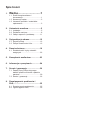 2
2
-
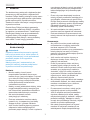 3
3
-
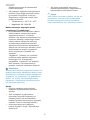 4
4
-
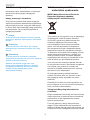 5
5
-
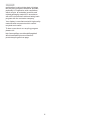 6
6
-
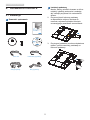 7
7
-
 8
8
-
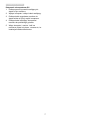 9
9
-
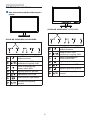 10
10
-
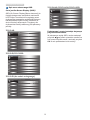 11
11
-
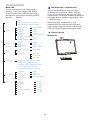 12
12
-
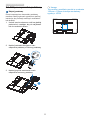 13
13
-
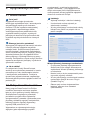 14
14
-
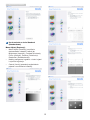 15
15
-
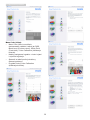 16
16
-
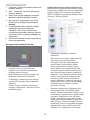 17
17
-
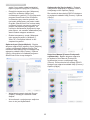 18
18
-
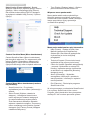 19
19
-
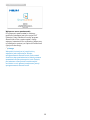 20
20
-
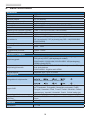 21
21
-
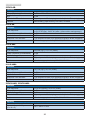 22
22
-
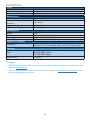 23
23
-
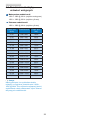 24
24
-
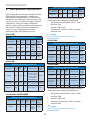 25
25
-
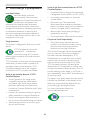 26
26
-
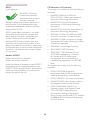 27
27
-
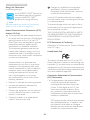 28
28
-
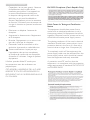 29
29
-
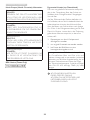 30
30
-
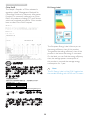 31
31
-
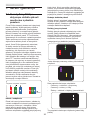 32
32
-
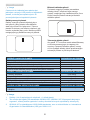 33
33
-
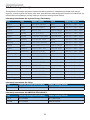 34
34
-
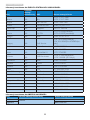 35
35
-
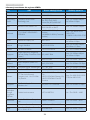 36
36
-
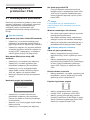 37
37
-
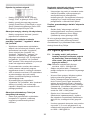 38
38
-
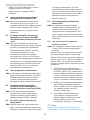 39
39
-
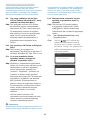 40
40
-
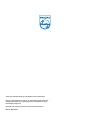 41
41
Philips 233V5LSB2/00 Instrukcja obsługi
- Kategoria
- Telewizory
- Typ
- Instrukcja obsługi
- Niniejsza instrukcja jest również odpowiednia dla
Powiązane artykuły
-
Philips 223S5LSB/01 Instrukcja obsługi
-
Philips 223V5QHSB6/00 Instrukcja obsługi
-
Philips 216V6LSB2/62 Instrukcja obsługi
-
Philips 200V4LAB2/00 Instrukcja obsługi
-
Philips 223V5LSB/62 Instrukcja obsługi
-
Philips 203V5LSB2/10 Instrukcja obsługi
-
Philips 193V5LSB2/10 Instrukcja obsługi
-
Philips 240V5QDAB/00 Instrukcja obsługi
-
Philips 243V5LHSB/01 Instrukcja obsługi
-
Philips 200V4QSBR/01 Instrukcja obsługi